Wps Office 表格怎样快速设置不连续单元格底色
1、1. 双击打开桌面上的Wps Office软件。

2、2. 单击新建,选表格,新建空白文档。

3、3. 单元格中输入文本资料。

4、4. 单击选定单元格,按键盘上的Ctrl键不放松单击选定其他的单元格。

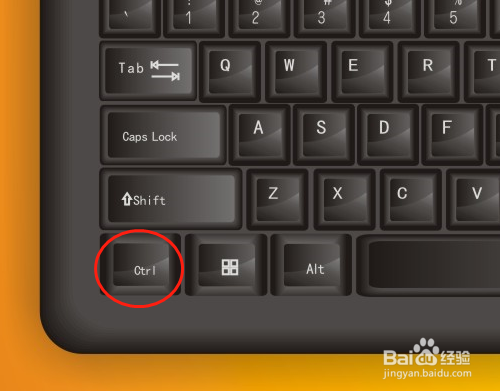
5、5. 单击填充颜色图标,选需要的颜色,选定的单元格一样填充了底色了。


6、6. 或选定一个单元格填充底色,双击格式刷进行操作。

声明:本网站引用、摘录或转载内容仅供网站访问者交流或参考,不代表本站立场,如存在版权或非法内容,请联系站长删除,联系邮箱:site.kefu@qq.com。
阅读量:29
阅读量:108
阅读量:186
阅读量:76
阅读量:137